Ako pridať alebo zmeniť veľkosť miniaplikácií na telefónoch Android
Rôzne / / August 04, 2021
Reklamy
V tejto príručke som podrobne vysvetlil ako pridať a zmeniť veľkosť miniaplikácií na vašom zariadení so systémom Android. Widgety na zariadeniach s Androidom pomáhajú prispôsobiť domovskú obrazovku vašich telefónov podľa vašich požiadaviek. Podľa toho môžete zariadiť, v závislosti od toho, aké aplikácie potrebujete priamo na domovskej obrazovke, a ktoré ďalšie aplikácie je možné zoskupiť, ak majú podobné funkcie.
Widgety sú tie priestory na domovskej obrazovke vášho zariadenia s Androidom, do ktorých môžete umiestniť výber svojich aplikácií. Môžu existovať aj vyhradené widgety, ktoré slúžia konkrétnej funkcii. Napríklad widgety pre hudobné prehrávače a akciový trh. Existuje niekoľko okien domovskej obrazovky, do ktorých je možné vkladať aplikácie. Widgety môžete pridať podľa toho, koľko aplikácií skutočne používate a ako si chcete prispôsobiť domovskú obrazovku. Podľa potreby môžete tiež zmeniť veľkosť miniaplikácií.
Pridajte alebo zmeňte veľkosť miniaplikácií na telefónoch Android
Začnime pokusom o pridanie widgetov do zariadenia s Androidom. Jednoducho postupujte podľa krokov, ktoré som naznačil, a replikujte to isté na vašom zariadení so systémom Android.
Pridajte si miniaplikáciu na svoje zariadenie Android
- dlhé stlačenie voľného miesta domovskej obrazovky vášho zariadenia
- V dolnej časti obrazovky sa zobrazí malý vodorovný zoznam položiek
- Z toho klepnite na Miniaplikácie

- Potom budete presmerovaní na stránku panel nastavenia widgetov

- Widgety môžu mať rôzne veľkosti
- Všetko závisí od vás, kam chcete umiestniť konkrétny widget na domovskú obrazovku
- Ak chcete pridať widget do ktorejkoľvek časti domovskej obrazovky, jednoducho dlho ho stlačte a pokúste sa ho pretiahnuť
- Musíte ho pretiahnuť cez 2 alebo 3 okná domovskej obrazovky

- a podľa vašej potreby umiestnite ho na ktorúkoľvek časť domovskej obrazovky [môžete vidieť widget Amazon Music na snímke obrazovky]
- Widget jednoducho pustíte prstom
- Potom môžete podobnou technikou drag and drop umiestniť ďalšie widgety
- Pomocou drag and drop môžete tiež umiestniť aplikácie do widgetov.
Ako zmeniť veľkosť
Môžete tiež zmeniť veľkosť widgetu, avšak nie u všetkých widgetov je možné zmeniť veľkosť. Takto ich zmeníte veľkosť
Reklamy
- dlhé stlačenie miniaplikácie [miniaplikácia musí byť na domovskej obrazovke]
- Body veľkosti sa na miniaplikácii zobrazia rovnako ako na snímkach PowerPoint
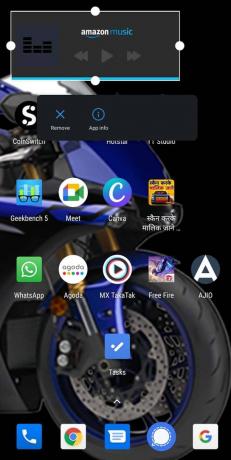
- Potom podľa vašej požiadavky pretiahnite tieto body, aby ste zväčšili veľkosť alebo ich stiahli, aby sa zmenšila veľkosť widgetu.
- Na potvrdenie zmeny veľkosti ľubovoľného widgetu stačí jedenkrát klepnúť na voľné miesto na domovskej obrazovke
- Teraz sa veľkosť widgetu zmení na nové formovanie
Takto teda môžete na svojich zariadeniach s Androidom pridávať a meniť veľkosť miniaplikácií. Ak používate veľa aplikácií, usporiadanie pomocou widgetov vám uľahčí navigáciu na domovskej obrazovke. Pre konkrétnu službu tiež nebudete musieť aplikáciu otvárať zakaždým, keď ju budete chcieť použiť. Vďaka widgetu máte okamžitý prístup. Dobrým príkladom môže byť hudobný prehrávač, akcie alebo widget počasia. Dúfam, že táto príručka bola užitočná.
Súvisiace články
- Ako vypnúť zdieľanie odkazov na Androide
- Ako zmeniť meno telefónu v systéme Android
- Urobte zo Signálu predvolenú aplikáciu na odosielanie správ v systéme Android: Ako na to
Reklamy Tecno Camon i uvedené na trh v januári 2018. Ak ste si kúpili toto zariadenie a chcete sa pripojiť...
Reklamy V tejto príručke uvedieme zoznam pokynov na skrytie koreňového adresára vo vašom zariadení pomocou programu Magisk.…
Reklamy Tu vás prevedieme návodom, ako vykonať tvrdý reset Ulefone Be X jednoduchým…



